- 1Windows下MySQL-8.1.0 数据库彻底卸载_windows卸载mysql8
- 2Rust Web开发:构建安全与高效的未来
- 3windows环境下玩转zookeeper_zk windows启动访问界面
- 4学习笔记——动态路由协议——OSPF(OSPF区域)_主干区域和骨干区域主要看哪些
- 510 个 SQL 注入工具(非常详细)零基础入门到精通,收藏这一篇就够了_sql注入工具
- 6蓝奏云软件库源码分享下载(后端源码)_软件库码源
- 7sublime text 3教程_sublime text 3 sidebarenhancements
- 8文本到图像的革新:自动化Prompt优化的UF-FGTG框架
- 9检索增强生成(RAG)技术_检索、增强、生成(rag)三个阶段
- 10Python 算法高级篇:布谷鸟哈希算法与分布式哈希表
Linux服务器上搭建JupyterNotebook教程_linux jupyter notebook
赞
踩
搭建需知
1.确保是Linux服务器;
2.已经在linux服务器上安装好anaconda3;
搭建教程
请按照顺序依次执行下面的命令:
1、安装Jupyter Notebook
执行以下命令,安装jupyter notebook
conda install jupyter
- 1
【注】 如果anaconda3安装成功的话,jupyter默认是安装过的,这里只是重复确认以下,确保jupyter notebook安装成功。
2、配置Jupyter-config
2.1 生成jupyter配置文件
jupyter notebook --generate-config
- 1
该命令执行后会生成一个/.jupyter/jupyter_notebook_config.py的文件。
在执行以上命令时,会输出此文件的位置(一般该文件的位置基本就在本目录下),根据输出的位置,打开该文件。

2.2 修改Jupyter_notebook_config.py
c.NotebookApp.ip = '' # 设置访问IP
c.NotebookApp.open_browser = False # 默认不自动打开浏览器
c.NotebookApp.password = '' # 输入刚刚生成的密钥
c.NotebookApp.port = 8888 # 设置端口, 其他端口应该也是可以的
c.NotebookApp.notebook_dir = '' # 设置Jupyternotebook 打开的根目录
- 1
- 2
- 3
- 4
- 5
【说明】
1)设置c.NotebookApp.ip = ''
在Linux服务器中运行ifconfig命令,系统输出一个或多个ip地址,选择其中一个填入即可,如下图所示。

2)设置c.NotebookApp.password = ''
在Linux服务器中依次执行如下命令:
python
from notebook.auth import passwd
passwd()
执行完毕后,输入密码,且系统输出一串密码,保存系统生成的密码,放入c.NotebookApp.password = ''中,如图所示。
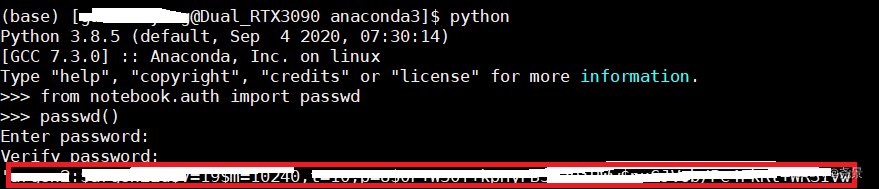 3)设置
3)设置c.NotebookApp.notebook_dir = ''
在引号中输入要使用jupyter notebook的文件路径。
【综上】执行完毕后,得到如下内容:
c.NotebookApp.ip = 'xx.xx.xx.xx' # 设置访问IP
c.NotebookApp.open_browser = False # 默认不自动打开浏览器
c.NotebookApp.password = 'xxxxxxx' # 输入刚刚生成的密钥
c.NotebookApp.port = 8888 # 设置端口, 其他端口应该也是可以的
c.NotebookApp.notebook_dir = 'xxxxxxx' # 设置Jupyternotebook 打开的根目录
- 1
- 2
- 3
- 4
- 5
将以上内容全部追加到jupyter_notebook_config.py文件的末尾,并保存文件。
3、运行Jupyter Notebook
使用cd命令,转到要使用jupyter notebook的文件目录,运行如下命令打开Jupyter:
jupyter notebook
- 1
结果如图所示:

在得到的浏览器中输入得到的http地址,就可以成功打开jupyter notebook,如下图所示。



